[Answer ID: 15408]
在LinkStation中添加用户、组来设置访问限制的方法
Created 07/08/2014 14:23 | Updated 12/02/2015 17:45
说明在LinkStation中添加的用户、组设置访问限制的方法。
- 在Web设置页面中定位至-[用户/组]- [Local Users(本地用户)]。单击 [Create User(创建用户)]。
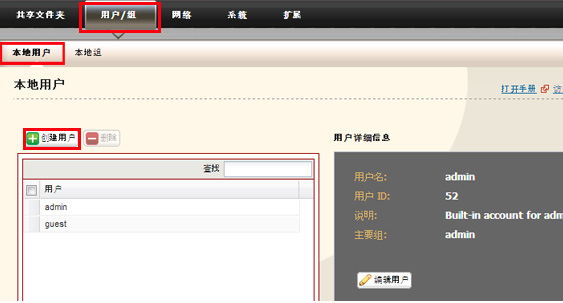
- 为新用户配置所需的设置。单击 [Save(保存)]。您已添加一个用户。
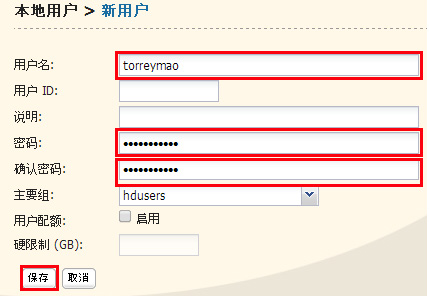
注
・如果组 ID 字段留空白,则系统会自动分配用户ID。使用从 1000 到 1999 之间的数字手动设置组 ID。请勿使用重复的用户ID。
・根据需要可填写[说明]
・给用户设置可使用容量上限时,请勾选[用户配额]并设定可使用的容量上限。
・请使用用户登录 Windows 时使用的用户名和密码。如果用户名和密码不同,用户可能无法访问设有限制的共享。 - 在 Web 设置界面中,定位至 [Users/Groups(用户 / 组)] - [Local Groups(本地组)]。单击 [Create Group(创建组)]。
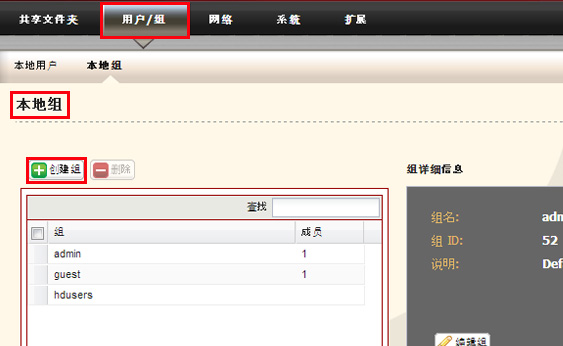
- 输入 [Group Name(组名称)] 及 [Description(说明)]。选择要添加至此组的用户。 依次单击 [Add(添加)],[Save(保存)]。您已添加一个组。
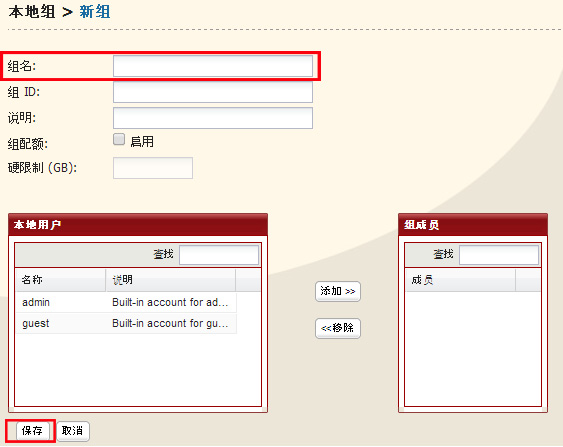
注
・如果组 ID 字段留空白,则系统会自动分配组 ID。使用从 1000 到 1999 之间的数字手动设置组 ID。请勿使用重复的组 ID。
・根据需要可填写[说明]
・给组设置可使用容量上限时,请勾选[组配额]并设定可使用的容量上限。 - 定位至[共享文件夹]-[文件夹设置],点击想设置访问限制的共享文件夹。
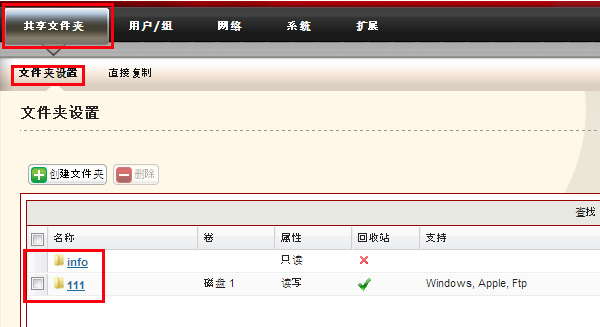
- 勾选[访问限制]
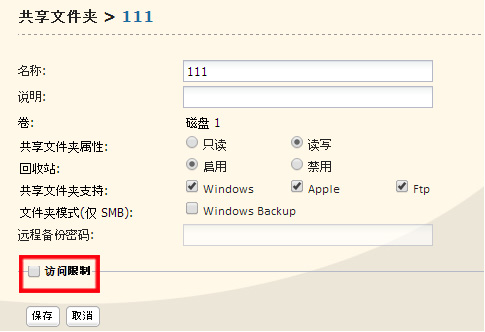
- 选择[本地用户]或者[本地组],点击[添加]。
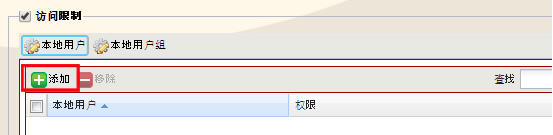
- 勾选允许访问共享文件夹的用户(在上一部选择了[本地组]的话勾选组),点击[添加]。
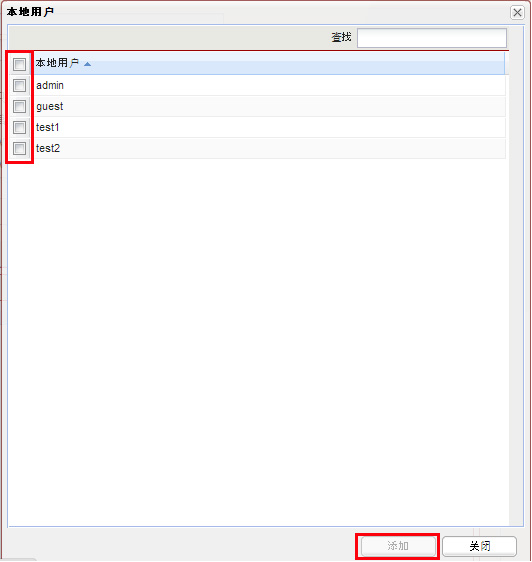
- 给添加的用户或者组选择权限。
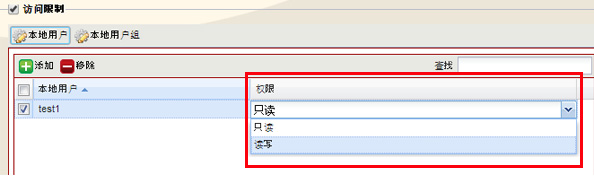
- 点击[保存]。
Details
Products
OS / Hardware
Was this answer helpful?
Please tell us how we can make this answer more useful.
